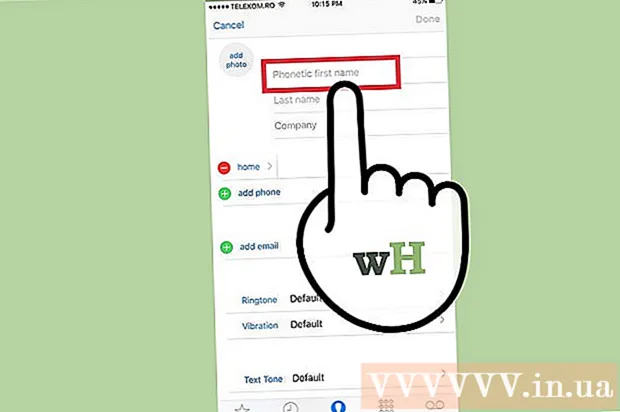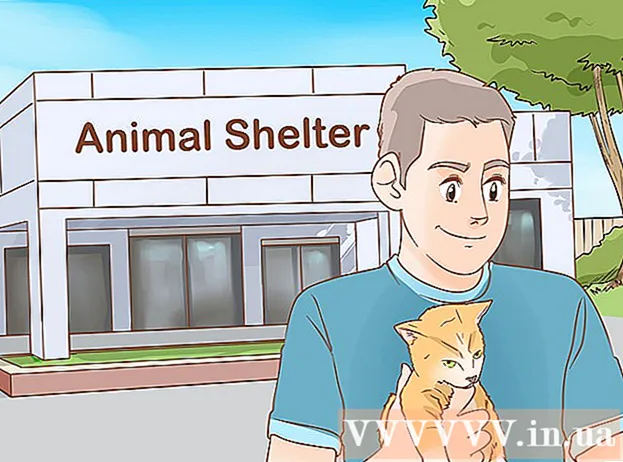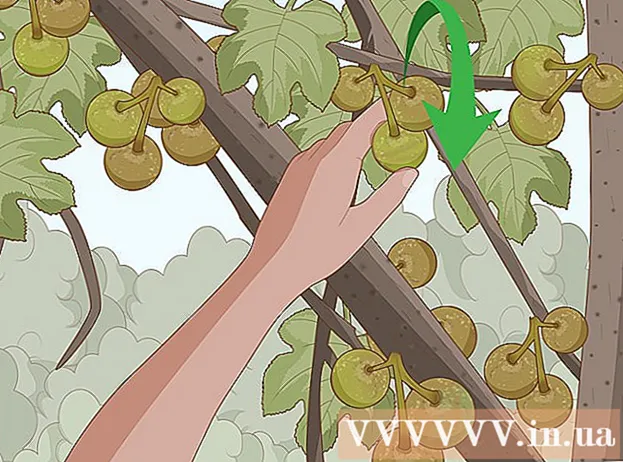Autor:
Carl Weaver
Loomise Kuupäev:
23 Veebruar 2021
Värskenduse Kuupäev:
23 Juunis 2024
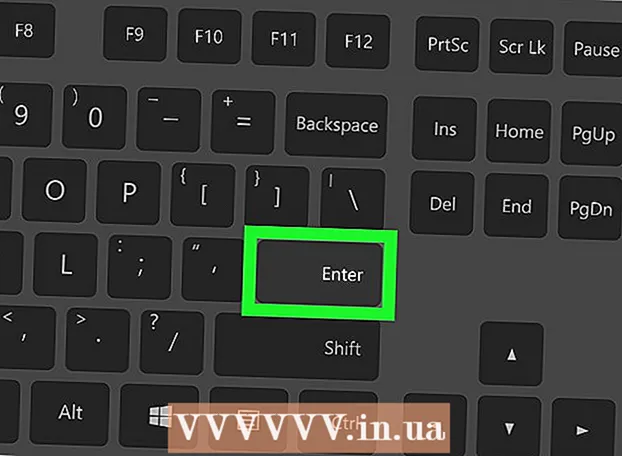
Sisu
See artikkel näitab teile, kuidas Excelis andmekogumi standardhälvet leida.
Sammud
 1 Käivitage Microsoft Excel. Topeltklõpsake rohelisel taustal valget X-i. Tavaliselt asub see töölaual või tegumiribal. Avaneb Exceli avaleht.
1 Käivitage Microsoft Excel. Topeltklõpsake rohelisel taustal valget X-i. Tavaliselt asub see töölaual või tegumiribal. Avaneb Exceli avaleht. - Kui teil on soovitud andmetega valmis Exceli arvutustabel, topeltklõpsake faili, et see Excelis avada, ja minge seejärel sammule "Klõpsake tühjal lahtril".
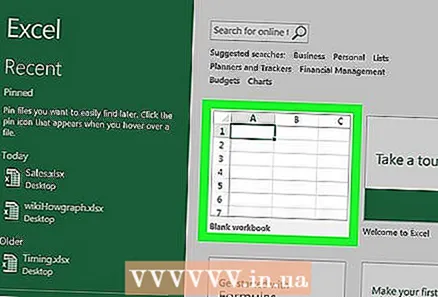 2 Kliki Uus raamat. See asub Exceli avalehe vasakus ülanurgas.
2 Kliki Uus raamat. See asub Exceli avalehe vasakus ülanurgas.  3 Sisestage andmed. Valige veerg ja sisestage soovitud andmed selle veeru lahtritesse.
3 Sisestage andmed. Valige veerg ja sisestage soovitud andmed selle veeru lahtritesse. - Näiteks kui valisite veeru A, sisestage lahtritesse A1, A2, A3 jne numbrid.
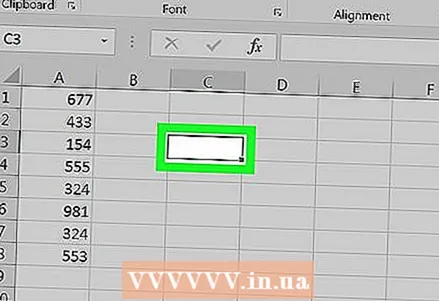 4 Klõpsake tühjal lahtril. See on lahter, mis kuvab standardhälbe väärtuse. See valib lahtri.
4 Klõpsake tühjal lahtril. See on lahter, mis kuvab standardhälbe väärtuse. See valib lahtri.  5 Standardhälbe arvutamiseks sisestage valem. Sisestage tühja lahtrisse = STDEV.G (), kus "G" on üldine populatsioon. Rahvastiku standardhälve hõlmab kõiki andmeid (N).
5 Standardhälbe arvutamiseks sisestage valem. Sisestage tühja lahtrisse = STDEV.G (), kus "G" on üldine populatsioon. Rahvastiku standardhälve hõlmab kõiki andmeid (N). - Valimi standardhälbe leidmiseks sisestage = STDEV.V ()... Sel juhul võetakse arvesse (N-1) andmeid.
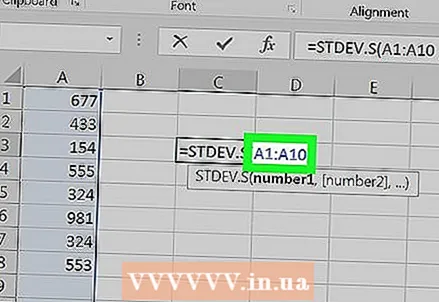 6 Sisestage väärtuste vahemik. Sisestage sulgudesse täht ja lahtri number, millele järgneb esimene number, seejärel koolon (:) ja seejärel täht ja lahtri number, millele järgneb viimane number.
6 Sisestage väärtuste vahemik. Sisestage sulgudesse täht ja lahtri number, millele järgneb esimene number, seejärel koolon (:) ja seejärel täht ja lahtri number, millele järgneb viimane number. - Näiteks kui sisestasite numbrid veergu „A” ridadele 1–10, peaks valem välja nägema järgmine: = STDEV.Y (A1: A10).
- Mitme arvu standardhälbe arvutamiseks, näiteks lahtritesse A1, B3 ja C5, sisestage lahtriga aadressid komadega eraldatud (nt = STDEV.B (A1, B3, C5)).
 7 Kliki Sisestage. Valem täidetakse ja valitud andmete standardhälve kuvatakse valemilahtris.
7 Kliki Sisestage. Valem täidetakse ja valitud andmete standardhälve kuvatakse valemilahtris.
Näpunäiteid
- Enamikul juhtudel arvutatakse rahvastiku standardhälve nii, et see hõlmab kõiki andmeid.
Hoiatused
- Vana valem = STDEV () ei tööta Exceli versioonides, mis on vanemad kui 2007.